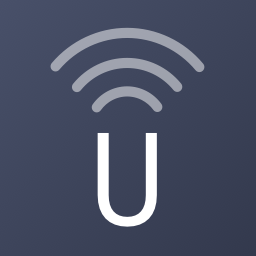
Ulterius(远程控制管理工具)
v1.9.2.0 官方版- 软件大小:19.2 MB
- 更新日期:2019-09-27 12:08
- 软件语言:简体中文
- 软件类别:远程监控
- 软件授权:免费版
- 软件官网:待审核
- 适用平台:WinXP, Win7, Win8, Win10, WinAll
- 软件厂商:

软件介绍 人气软件 下载地址
Ulterius是一款非常实用的远程控制管理软件,该程序的运作方式主要是通过提供一个网格形式的控制台,然后打开对应的浏览器界面,通过网页的方式来进行远程操控,仅对此程序而言,它的操作过程是非常简单的,而且整个应用程序功能控制面板非常整洁,只有对应的6个功能模块;用户可以根据自己的需要进行点击使用,它能够为用户提供一个数据共享通道,可以将一些需要的小型数据文件通过加密的形式进行传输;不仅如此,此程序还支持远程控制桌面,可以直接对另一台电脑进行桌面共享以及对电脑的系统进行监控,可以知道整个系统的工作记录,在连接时候,别人是不能与被控制的电脑进行连接的;此工具主要应用于监控领域;灵活又实用,需要的用户可以下载体验
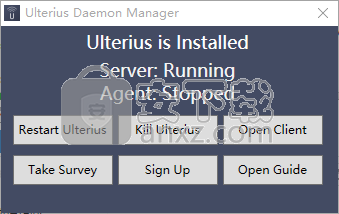
软件功能
1、始终无障碍
需要从家里拿起一份文件,或者想从手机上分享照片?使用简单但功能强大的文件浏览器下载和上传文件。
2、监控一切
访问您计算机所有的信息。从热输出到网络摄像头,Ulterius允许您实时监控机器的所有内容。
3、无痛远程桌面
最后,一个远程桌面解决方案易于设置和使用。只需在浏览器中连接到客户端即可正常登录。不用担心外部程序和特殊密码。
4、任务管理器,命令提示符,PowerShell等
从舒适的浏览器中管理程序和运行脚本。从您的笔记本电脑,平板电脑,手机 - 任何地方杀死一个无反应的过程或开始一个新的过程。
软件特色
1、AES加密支持SSL,实时更新,开源(MPL 2.0)
2、易于使用的界面,设备和浏览器不可知,无限扩展
3、通过浏览器远程控制的好处是无需任何客户端支持,就能在浏览器上控制你的电脑。
4、Ulterius 并没有传统远程控制工具强大,并不能直接通过鼠标键盘控制,但如果将其作为一款监控工具,那将是非常称职的。
5、这是款远程控制管理工具,它能通过浏览器就让你控制装有 Windows 系统的PC设备。
6、Ulterius 只提供了一个本地的 HTTP 服务,让你可以通过 127.0.0.1:22006 来访问。其中登录用户名密码就是 Windows 的本地用户名和密码。
7、拥有任务管理器、摄像头、文件管理、系统监控、屏幕共享、PowerShell、计划任务等功能
安装步骤
1、需要的用户可以点击本网站提供的下载路径下载得到对应的程序安装包
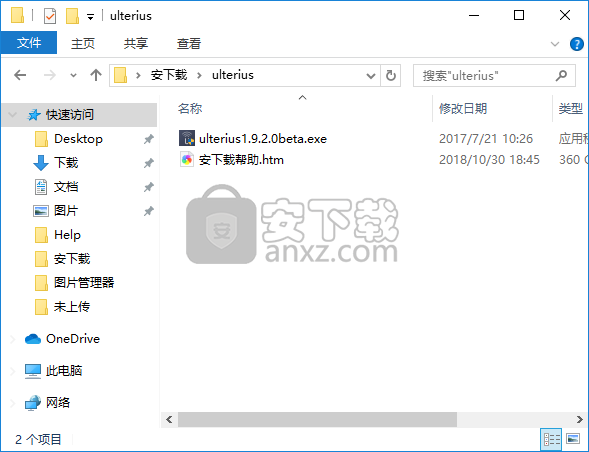
2、点击安装后,此界面为程序组件安装界面,需要完全同意上述协议的所有条款,才能继续安装应用程序,如果没有异议,请点击“同意”按钮
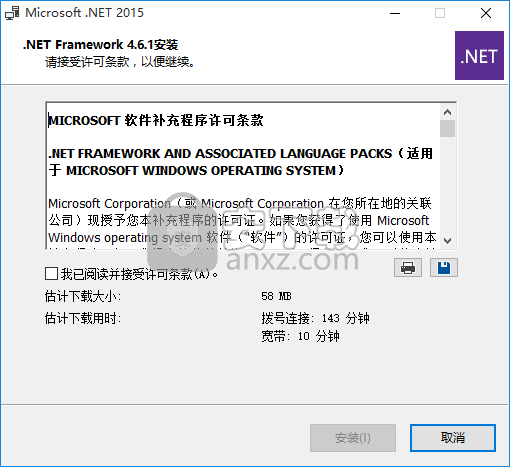
3、等待应用组件下载并安装完成后即可弹出对应的程序安装界面
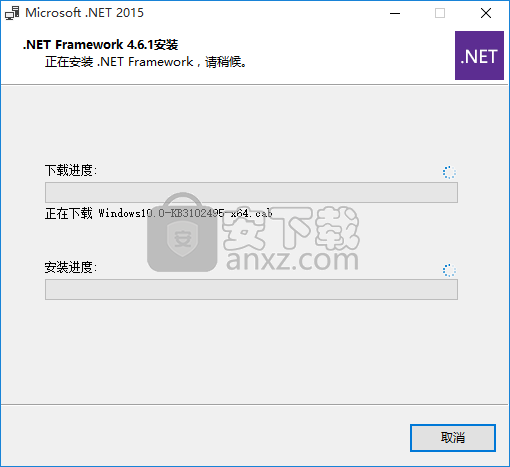
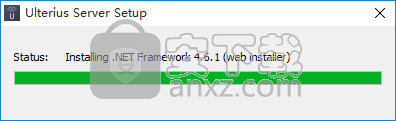
4、此界面为应用程序的安装界面,弹出以下界面,直接使用鼠标点击下一步按钮即可
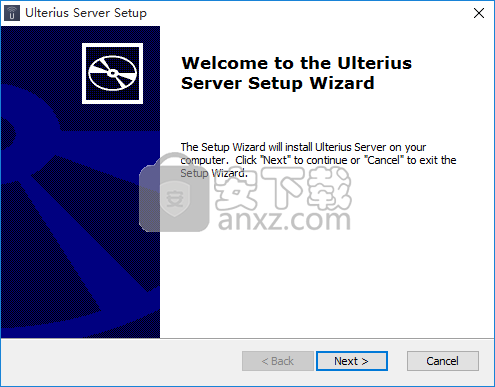
5、可以根据自己的需要点击浏览按钮将应用程序的安装路径进行更改
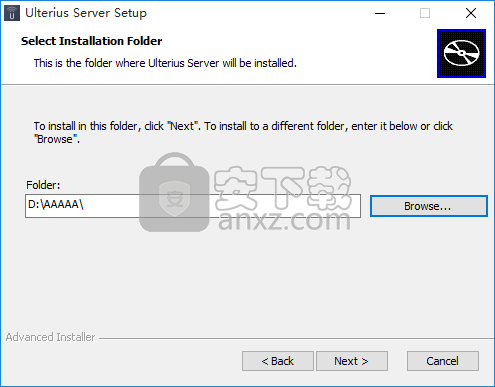
6、现在准备安装主程序。点击“安装”按钮开始安装
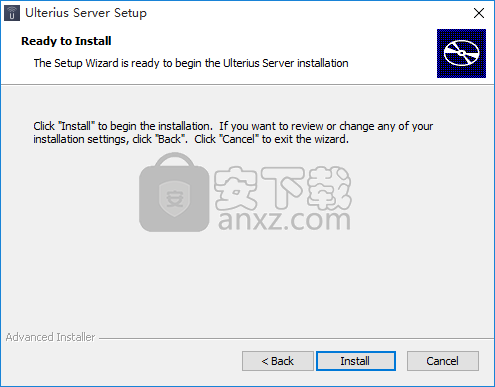
7、等待应用程序安装进度条加载完成即可,需要等待一小会儿
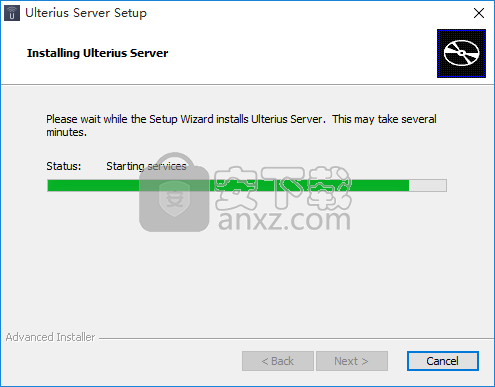
8、根据提示点击安装,弹出程序安装完成界面,点击完成按钮即可
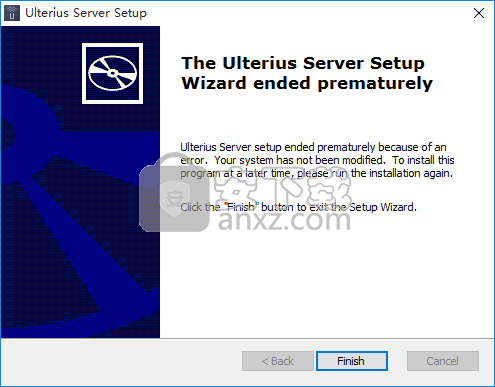
使用方法
Ulterius安装正确,您应该会看到一个表格。单击连接按钮,然后使用Windows用户名和密码登录。如果要使用Ulterius,必须在Windows帐户上设置密码
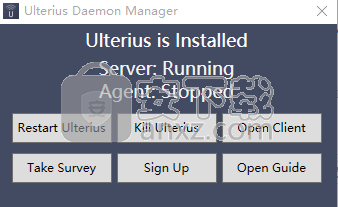
远程连接
在Ulterius的“系统信息”选项卡中,写下或复制您的“公共IP”,设置>运动> [名称]>高级部分>运动灵敏度滑块
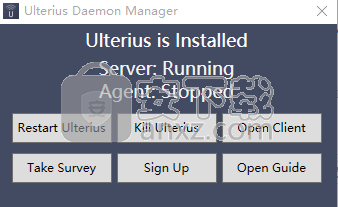
用户可以通过 127.0.0.1:22006 来访问电脑,其登录的账号及密码为Windows 的本地用户名和密码。
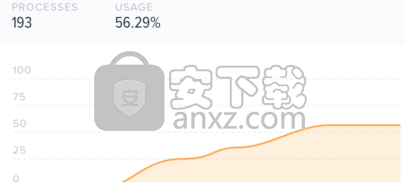
使用“设置”>“运动”选项卡上的运动灵敏度滑块可调整每个摄像机的运动灵敏度级别。 使用滑块减小[-]或增大[+]所选摄像机的移动灵敏度。
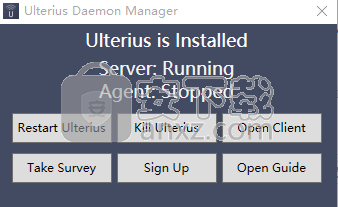
减少横条中的感光度越多,相机的感光度就越低。 它将检测大型物体(例如人或汽车)的运动。 滑块向[+]号方向移动的次数越多,相机的灵敏度就越高:它将捕获小物体的运动,例如鸟类,小动物,风中散落的树叶甚至是经过的云彩。
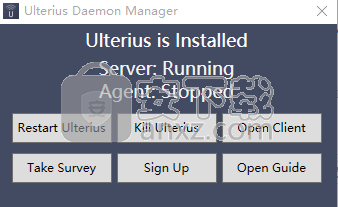
要执行设置,您可以向右或向左滑动运动灵敏度滑块。
设置>动态> [摄像机名称]选项卡。
打开“摄像机移动”对话框后,您可以直接在屏幕上显示的视频图像上绘制运动区域。
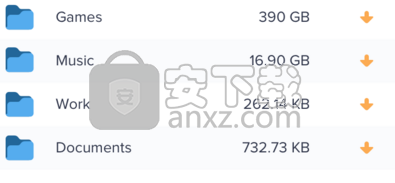
要管理监控检测的区域,请按照以下说明进行操作:
1.单击设置图标。
2.单击导航栏中的“运动”。
3.单击要在其中创建运动区域的摄像机的名称。
4.在“运动区域”部分中,选择“绘制自己的区域”选项。
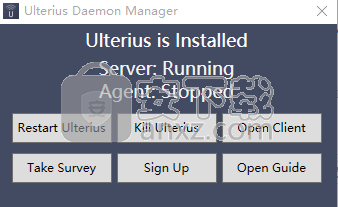
5.绘制区域。
运动检测区规则
创建一个新区域,删除单个区域,删除所有区域
检测图像中任何位置的移动
单击(使用鼠标左键)并拖动指针,直到为区域创建大小。然后,释放鼠标左键。就这么简单。
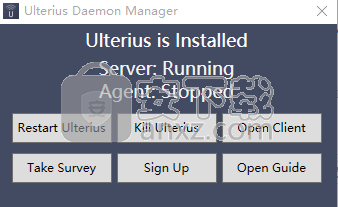
人气软件
-

中维高清监控系统 37.9 MB
/简体中文 -

smartpss监控软件 89.15 MB
/简体中文 -

Ping32终端安全管理系统 118 MB
/简体中文 -

Radmin3.4完美(远程控制软件) 8.4 MB
/简体中文 -

海康威视批量配置工具 40.58 MB
/简体中文 -

乐视通 11.62 MB
/简体中文 -

iMonitor EAM(员工电脑监控软件) 20.16 MB
/简体中文 -

vms网络视频监控软件 50.35 MB
/简体中文 -

EZStation(远程监控) 36.6 MB
/简体中文 -

灰鸽子远程控制软件 21.9 MB
/简体中文


 TeamViewer(远程控制软件) v15.44.5.0
TeamViewer(远程控制软件) v15.44.5.0  ToDesk(远程协助软件) v4.7.0.2
ToDesk(远程协助软件) v4.7.0.2  TSplus Enterprise Edition(无缝式远程桌面软件) v11.40.8.10
TSplus Enterprise Edition(无缝式远程桌面软件) v11.40.8.10  Zabbix(分布式系统监视) v5.2.5 官方版
Zabbix(分布式系统监视) v5.2.5 官方版  网络嗅探器 v5.5
网络嗅探器 v5.5  MSDSoft Supervisor(软件监控工具) v1.20
MSDSoft Supervisor(软件监控工具) v1.20  Stardock Multiplicity v2.01
Stardock Multiplicity v2.01  电脑监控专家 v1.5 绿色免费版
电脑监控专家 v1.5 绿色免费版 








